当前位置:首页 > 帮助中心 > 大白菜一键制作u盘启动盘,大白菜u盘启动盘制作
大白菜一键制作u盘启动盘,大白菜u盘启动盘制作
大家好,今天来教大家的如何制作u盘启动盘。这是一个非常实用的工具,可以作为电脑维护工具使用,比如说硬盘坏道、引导故障以及系统损坏,它都可以帮你解决。而且,它作为重装系统的工具来说,操作也十分方便,比当年的光盘重装系统省事多了。所以,为了防止电脑出现问题无法及时处理,建议大家都先准备好。下面就来看看大白菜一键制作u盘启动盘吧!
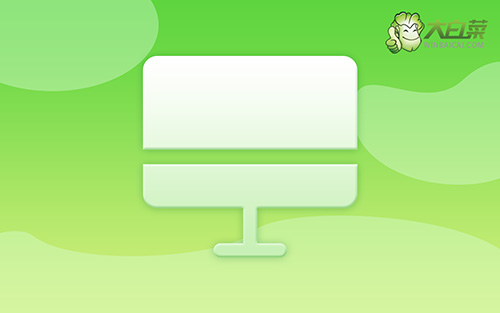
大白菜u盘启动盘制作
一、大白菜u盘启动盘准备事项
1、进入官网,下载大白菜U盘启动盘制作工具新版,官方地址:www.winbaicai.com

2、下载完毕后,右键解压工具包,找到并双击打开大白菜u盘装机工具备用
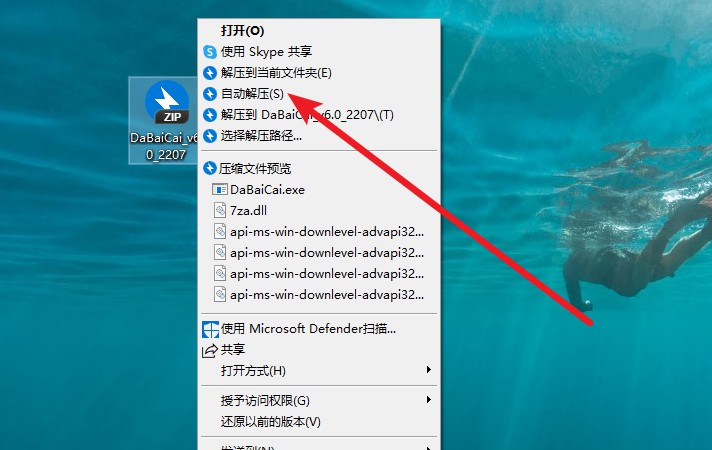
二、大白菜u盘启动盘制作过程
1、首先,接入u盘,大白菜u盘启动盘制作工具会自动识别u盘
2、然后,我们就默认制作u盘的模式和格式,如果你有需要,也可以另外设置,再点击一键制作成u盘启动盘

3、需要注意的是,它会进行格式化,弹出提示时,请先确认自己u盘数据都备份好了,再点击确定进入下一步
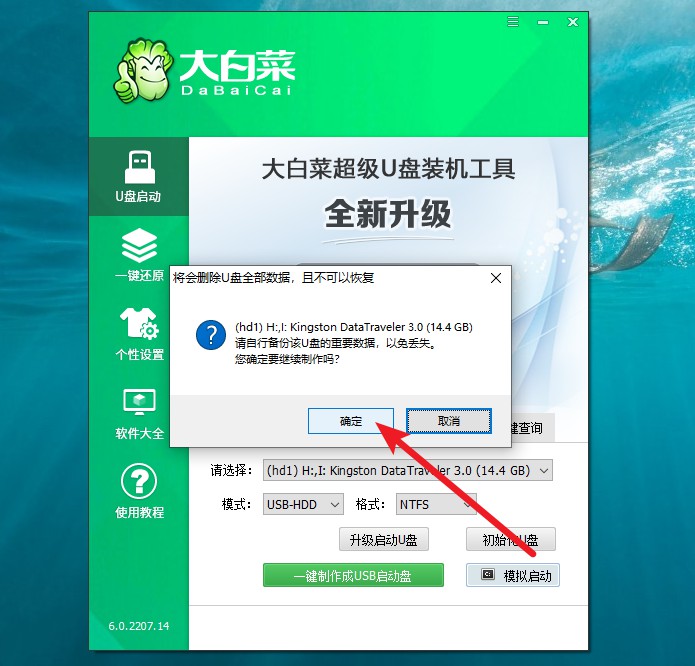
4、最后,大白菜u盘启动盘制作完成,就会弹出提示,自行决定是否查看教程
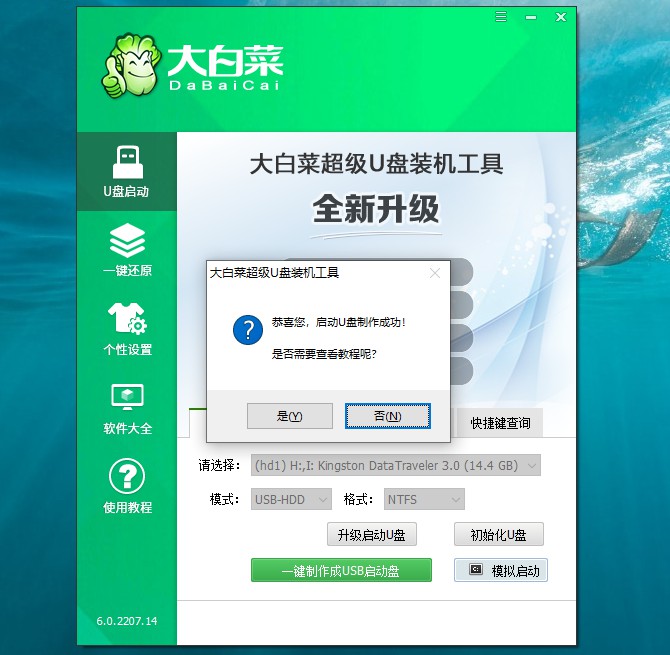
三、大白菜u盘启动盘重装系统
1、 将u盘启动盘接入电脑,通过对应的U盘启动快捷键设置u盘启动,选择【1】进入大白菜winpe桌面
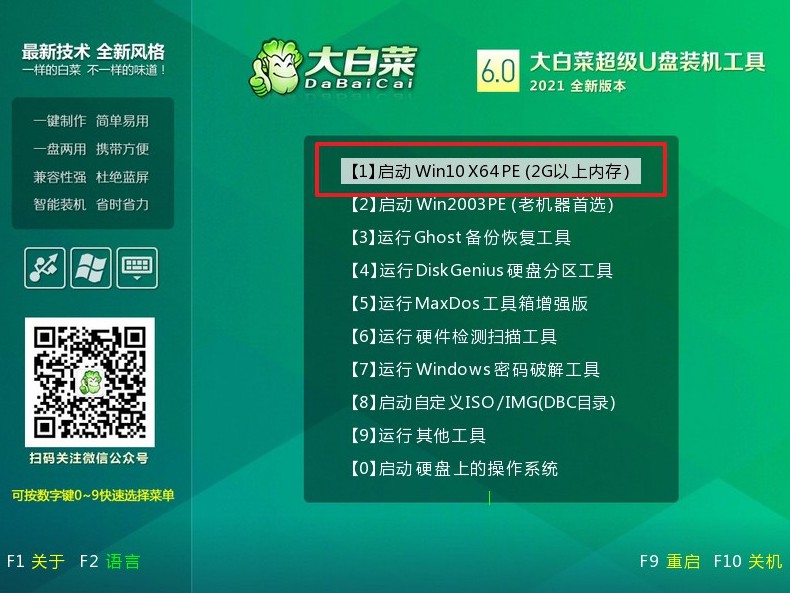
2、 打开大白菜一键装机工具,找到之前准备好的镜像文件,安装在c盘,点击执行即可
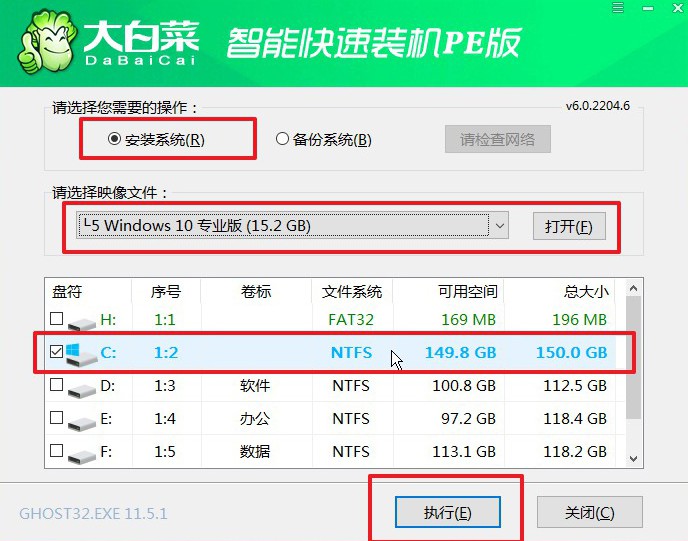
3、 后续,会弹出一些窗口,你根据提示操作即可,最后呈现win10界面,则表示重装系统成功
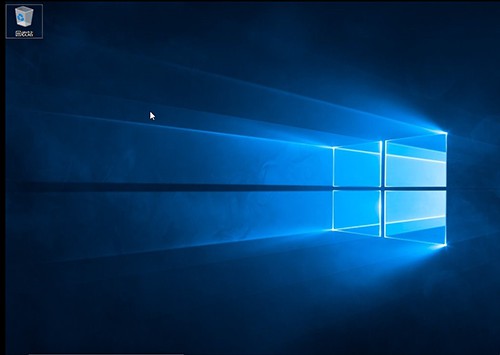
上面的操作,就是大白菜一键制作u盘启动盘的步骤。需要注意的是,制作u盘启动盘会格式化u盘,所以如果你使用的是自己的常用u盘,记得要备份数据。当然,制作好u盘启动盘之后,它也是可以作为日常u盘使用,进行数据存储转移等等,完全没有问题。好啦,今天的文章就到这里了。

